------以下开始复制-------Windows Registry Editor Version 5.00[HKEY_LOCAL_MACHINESOFTWAREMicrosoftWindowsCurrentVersionExplorerDesktopNameSpace{00000000-0000-0000-0000-100000000001}]@="Internet Explorer"[HKEY_CLASSES_ROOTCLSID{00000000-0000-0000-0000-100000000001}]@="Internet Explorer"[HKEY_CLASSES_ROOTCLSID{00000000-0000-0000-0000-100000000001}DefaultIcon]@="C:WindowsSystem32ieframe.dll,-190"[HKEY_CLASSES_ROOTCLSID{00000000-0000-0000-0000-100000000001}shell]@=""[HKEY_CLASSES_ROOTCLSID{00000000-0000-0000-0000-100000000001}shellNoAddOns]@="无加载项(&N)"[HKEY_CLASSES_ROOTCLSID{00000000-0000-0000-0000-100000000001}shellNoAddOnsCommand]@=""C:Program FilesInternet Exploreriexplore.exe" -extoff"[HKEY_CLASSES_ROOTCLSID{00000000-0000-0000-0000-100000000001}shellOpen]@="打开主页(&H)"[HKEY_CLASSES_ROOTCLSID{00000000-0000-0000-0000-100000000001}shellOpenCommand]@=""C:Program FilesInternet Exploreriexplore.exe""[HKEY_CLASSES_ROOTCLSID{00000000-0000-0000-0000-100000000001}shellSet]@="属性(&R)"[HKEY_CLASSES_ROOTCLSID{00000000-0000-0000-0000-100000000001}shellSetCommand] @=""C:WindowsSystem32rundll32.exe" C:WindowsSystem32shell32.dll,Control_RunDLL C:WindowsSystem32inetcpl.cpl"-------结束------
右击、新建、文本文档保存然后把后缀名改为 .reg格式,然后双击运行,运行后刷新一下桌面就可以看到IE图标了
注意:这个是不是桌面IE快捷图标,无法直接删除,如果右键直接删除刷新后还会出现。删除办法如下点击开始-所有程序-附件-运行,输入regedit,打开注册表然后找到:HKEY_LOCAL_MACHINE、SOFTWARE、Microsoft、Windows、CurrentVersion、Explorer、Desktop、NameSpace、{00000000-0000-0000--0000000000
注意:最后的项名称不一定是一样的